Arduino: Параллельное и последовательное подключение ведомых устройств к шине SPI. Связываемся с Processing Параллельные процессы без оператора "delay()"
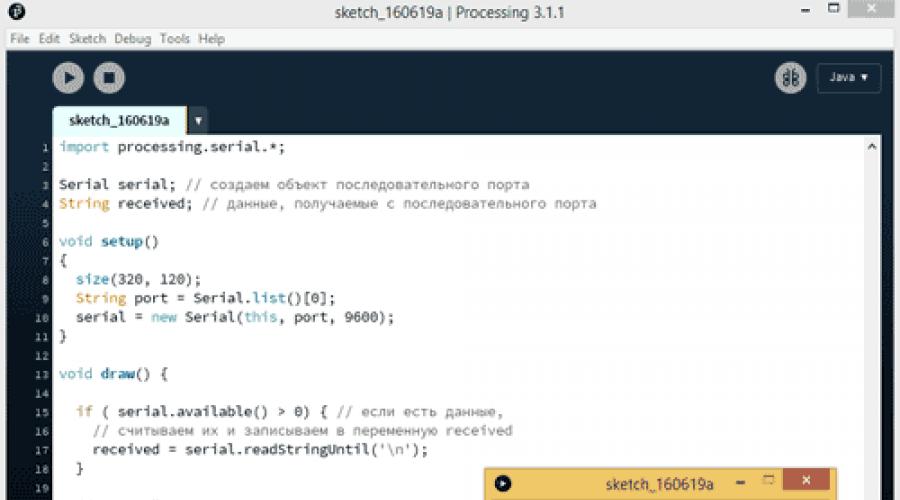
Читайте также
Когда вы установите эту программу, то удивитесь - насколько она похожа на Arduino IDE. Не удивляйтесь, обе программы сделаны на одном движке.
Приложение имеет очень много возможностей, в том числе и библиотеку Serial , поэтому мы можем связать передачу данных между платой и .
Запустим Arduino IDE и выберем простейший пример вывода данных на Serial Port :
Void setup() { Serial.begin(9600); } void loop() { Serial.println("Hello Kitty!"); // ждем 500 миллисекунд перед следующей отправкой delay(500); }
Запустим пример и убедимся, что код работает.
Получение данных
Теперь мы хотим получить этот же текст в . Запускаем новый проект и напишем код.
Первый шаг - импортировать библиотеку. Идем в Sketch | Import Library | Serial . В скетче появится строка:
Import processing.serial.*; Serial serial; // создаем объект последовательного порта String received; // данные, получаемые с последовательного порта void setup() { String port = Serial.list(); serial = new Serial(this, port, 9600); } void draw() { if (serial.available() > 0) { // если есть данные, received = serial.readStringUntil("\n"); // считываем данные } println(received); //отображаем данные в консоли }
Чтобы обеспечить прием данных с последовательного порта, нам нужен объект класса Serial . Так как с Arduino мы отправляем данные типа String, нам надо получить строку и в Processing.
В методе setup() нужно получить доступный последовательный порт. Как правило, это первый доступный порт из списка. После этого мы можем настроить объект Serial , указав порт и скорость передачи данных (желательно, чтобы скорости совпадали).
Осталось снова подключить плату, запустить скетч от Processing и наблюдать поступаемые данные в консоли приложения.
Processing позволяет работать не только с консолью, но и создавать стандартные окна. Перепишем код.
Import processing.serial.*; Serial serial; // создаем объект последовательного порта String received; // данные, получаемые с последовательного порта void setup() { size(320, 120); String port = Serial.list(); serial = new Serial(this, port, 9600); } void draw() { if (serial.available() > 0) { // если есть данные, // считываем их и записываем в переменную received received = serial.readStringUntil("\n"); } // Настройки для текста textSize(24); clear(); if (received != null) { text(received, 10, 30); } }
Запустим пример ещё раз и увидим окно с надписью, которое перерисовывается в одном месте.

Таким образом мы научились получать данные от Arduino. Это позволит нам рисовать красивые графики или создавать программы контроля за показаниями датчиков.
Отправка данных
Мы можем не только получать данные с платы, но и отправлять данные на плату, заставляя выполнять команды с компьютера.
Допустим, мы будем посылать символ "1" из Processing. Когда плата обнаружит присланный символ, включим светодиод на порту 13 (встроенный).
Скетч будет похож на предыдущий. Для примера создадим небольшое окно. При щелчке в области окна будем отсылать "1" и дублировать в консоли для проверки. Если щелчков не будет, то посылается команда "0".
Import processing.serial.*; Serial serial; // создаем объект последовательного порта String received; // данные, получаемые с последовательного порта void setup() { size(320, 120); String port = Serial.list(); serial = new Serial(this, port, 9600); } void draw() { if (mousePressed == true) { //если мы кликнули мышкой в пределах окна serial.write("1"); //отсылаем 1 println("1"); } else { //если щелчка не было serial.write("0"); //отсылаем 0 } }
Теперь напишем скетч для Arduino.
Char commandValue; // данные, поступаемые с последовательного порта int ledPin = 13; // встроенный светодиод void setup() { pinMode(ledPin, OUTPUT); // режим на вывод данных Serial.begin(9600); } void loop() { if (Serial.available()) { commandValue = Serial.read(); } if (commandValue == "1") { digitalWrite(ledPin, HIGH); // включаем светодиод } else { digitalWrite(ledPin, LOW); // в противном случае выключаем } delay(10); // задержка перед следующим чтением данных }
Запускаем оба скетча. Щёлкаем внутри окна и замечаем, что светодиод загорается. Можно даже не щёлкать, а удерживать кнопку мыши нажатой - светодиод будет гореть постоянно.
Обмен данными
Теперь попытаемся объединить оба подхода и обмениваться сообщениями между платой и приложением в двух направлениях.
Для максимальной эффективности добавим булеву переменную. В результате у нас отпадает необходимость постоянно отсылать 1 или 0 от Processing и последовательный порт разгружается и не передает лишнюю информацию.
Когда плата обнаружит присланную единицу, то меняем булевое значение на противоположное относительно текущего состояния (LOW на HIGH и наоборот). В else используем строку "Hello Kity", которую будем отправлять только в случае, когда не обнаружим "1".
Функция establishContact() отсылает строку, которую мы ожидаем получить в Processing. Если ответ приходит, значит Processing может получить данные.
Char commandValue; // данные, поступаемые с последовательного порта int ledPin = 13; boolean ledState = LOW; //управляем состоянием светодиода void setup() { pinMode(ledPin, OUTPUT); Serial.begin(9600); establishContact(); // отсылаем байт для контакта, пока ресивер отвечает } void loop() { // если можно прочитать данные if (Serial.available() > 0) { // считываем данные commandValue = Serial.read(); if (commandValue == "1") { ledState = !ledState; digitalWrite(ledPin, ledState); } delay(100); } else { // Отсылаем обратно Serial.println("Hello Kitty"); } delay(50); } void establishContact() { while (Serial.available() <= 0) { Serial.println("A"); // отсылает заглавную A delay(300); } }
Переходим к скетчу Processing. Мы будем использовать метод serialEvent() , который будет вызываться каждый раз, когда обнаруживается определенный символ в буфере.
Добавим новую булеву переменную firstContact , которая позволяет определить, есть ли соединение с Arduino.
В методе setup() добавляем строку serial.bufferUntil("\n"); . Это позволяет хранить поступающие данные в буфере, пока мы не обнаружим определённый символ. В этом случае возвращаем (\n), так как мы отправляем Serial.println() от Arduino. "\n" в конце значит, что мы активируем новую строку, то есть это будут последние данные, которые мы увидим.
Так как мы постоянно отсылаем данные, метод serialEvent() выполняет задачи цикла draw() , то можно его оставить пустым.
Теперь рассмотрим основной метод serialEvent() . Каждый раз, когда мы выходим на новую строку (\n), вызывается этот метод. И каждый раз проводится следующая последовательность действий:
- Считываются поступающие данные;
- Проверяется, содержат ли они какие-то значения (то есть, не передался ли нам пустой массив данных или "нуль");
- Удаляем пробелы;
- Если мы первый раз получили необходимые данные, изменяем значение булевой переменной firstContact и сообщаем Arduino, что мы готовы принимать новые данные;
- Если это не первый приём необходимого типа данных, отображаем их в консоли и отсылаем микроконтроллеру данные о клике, который совершался;
- Собщаем Arduino, что мы готовы принимать новый пакет данных.
При подключении и запуске в консоли должна появится фраза "Hello Kitty". Когда вы будете щёлкать мышкой в окне Processing, светодиод на пине 13 будет включаться и выключаться.
Кроме Processing, вы можете использовать программы PuTTy или написать свою программу на C# использованием готовых классов для работы с портами.
04.Communication: Dimmer
Пример демонстрирует, как можно посылать данные из компьютера на плату для управления яркостью светодиода. Данные поступают в виде отдельных байтов от 0 до 255. Данные могут поступать от любой программы на компьютере, которая имеет доступ к последовательному порту, в том числе от Processing.
Для примера понадобится стандартная схема с резистором и светодиодом на выводе 9.
Скетч для Arduino.
Const int ledPin = 9; // светодиод на выводе 9 void setup() { Serial.begin(9600); // устанавливаем режим на вывод pinMode(ledPin, OUTPUT); } void loop() { byte brightness; // проверяем, есть ли данные от компьютера if (Serial.available()) { // читаем последние полученные байты от 0 до 255 brightness = Serial.read(); // устанавливаем яркость светодиода analogWrite(ledPin, brightness); } }
Код для Processing
Import processing.serial.*; Serial port; void setup() { size(256, 150); println("Available serial ports:"); println(Serial.list()); // Uses the first port in this list (number 0). Change this to select the port // corresponding to your Arduino board. The last parameter (e.g. 9600) is the // speed of the communication. It has to correspond to the value passed to // Serial.begin() in your Arduino sketch. port = new Serial(this, Serial.list(), 9600); // Если вы знаете имя порта, используемой платой Arduino board, то явно укажите //port = new Serial(this, "COM1", 9600); } void draw() { // рисуем градиент от чёрного к белому for (int i = 0; i
Запускаем и водим мышкой над созданным окном в любую сторону. При движении влево яркость светодиода будет уменьшаться, при движении вправо - увеличиваться.

04.Communication: PhysicalPixel (Зажигаем светодиод мышкой)
Немного изменим задачу. Будем проводить мышкой над квадратом и посылать символ "H" (High), чтобы зажечь светодиод на плате. Когда мышь покинет область квадрата, то пошлём символ "L" (Low), чтобы погасить светодиод.
Код для Arduino.
Const int ledPin = 13; // вывод 13 для светодиода int incomingByte; // переменная для получения данных void setup() { Serial.begin(9600); pinMode(ledPin, OUTPUT); } void loop() { // если есть данные if (Serial.available() > 0) { // считываем байт в буфере incomingByte = Serial.read(); // если это символ H (ASCII 72), то включаем светодиод if (incomingByte == "H") { digitalWrite(ledPin, HIGH); } // если это символ L (ASCII 76), то выключаем светодиод if (incomingByte == "L") { digitalWrite(ledPin, LOW); } } }
Код для Processing.
Import processing.serial.*; float boxX; float boxY; int boxSize = 20; boolean mouseOverBox = false; Serial port; void setup() { size(200, 200); boxX = width / 2.0; boxY = height / 2.0; rectMode(RADIUS); println(Serial.list()); // Open the port that the Arduino board is connected to (in this case #0) // Make sure to open the port at the same speed Arduino is using (9600bps) port = new Serial(this, Serial.list(), 9600); } void draw() { background(0); // Если курсор над квадратом if (mouseX > boxX - boxSize && mouseX boxY - boxSize && mouseY
04.Communication: Graph (Рисуем график)
Если в предыдущем примере мы посылали данные с компьютера на плату, то теперь выполним обратную задачу - будем получать данные с потенциометра и выводить их в виде графика.

Аппаратные прерывания
Забавную картинку к этому уроку я найти не смог, нашёл только какую-то лекцию по программированию, и вот самое начало этой лекции отлично объясняет нам, что такое прерывание . Прерывание в Ардуино можно описать абсолютно точно так же: микроконтроллер “всё бросает”, переключается на выполнение блока функций в обработчике прерывания, выполняет их, а затем возвращается ровно к тому месту основного кода, в котором остановился.
Прерывания бывают разные, то есть не сами прерывания, а их причины: прерывание может вызвать аналогово-цифровой преобразователь, таймер-счётчик или буквально пин микроконтроллера. Такие прерывания называются внешними аппаратными , и именно о них мы сегодня поговорим.
External hardware interrupt – это прерывание, вызванное изменением напряжения на пине микроконтроллера. Основная суть состоит в том, что микроконтроллер (вычислительное ядро) не занимается опросом пина и не тратит на это время , пином занимается другая “железка”. Как только напряжение на пине изменяется (имеется в виду цифровой сигнал, +5 подали/+5 убрали) – микроконтроллер получает сигнал, бросает все дела, обрабатывает прерывание, и возвращается к работе. Зачем это нужно? Чаще всего прерывания используются для детектирования коротких событий – импульсов, или даже для подсчёта их количества, не нагружая основной код. Аппаратное прерывание может поймать короткое нажатие кнопки или срабатывание датчика во время сложных долгих вычислений или задержек в коде, т.е. грубо говоря – пин опрашивается параллельно основному коду . Также прерывания могут будить микроконтроллер из режимов энергосбережения, когда вообще практически вся периферия отключена. Посмотрим, как работать с аппаратными прерываниями в среде Arduino IDE.
Прерывания в Arduino
Начнём с того, что не все пины “могут” в прерывания. Да, есть такая штука, как pinChangeInterrupts , но о ней мы поговорим в продвинутых уроках. Сейчас нужно понять, что аппаратные прерывания могут генерировать только определённые пины:
| МК / номер прерывания | INT 0 | INT 1 | INT 2 | INT 3 | INT 4 | INT 5 |
| ATmega 328/168 (Nano, UNO, Mini) | D2 | D3 | – | – | – | – |
| ATmega 32U4 (Leonardo, Micro) | D3 | D2 | D0 | D1 | D7 | – |
| ATmega 2560 (Mega) | D2 | D3 | D21 | D20 | D19 | D18 |
Как вы поняли из таблицы, прерывания имеют свой номер, который отличается от номера пина. Есть кстати удобная функция digitalPinToInterrupt(pin) , которая принимает номер пина и возвращает номер прерывания. Скормив этой функции цифру 3 на Ардуино нано, мы получим 1. Всё по таблице выше, функция для ленивых.
Подключается прерывание при помощи функции attachInterrupt(pin, handler, mode) :
- pin – номер прерывания
- handler – имя функции-обработчика прерывания (её нужно создать самому)
- mode
– “режим” работы прерывания:
- LOW (низкий) – срабатывает при сигнале LOW на пине
- RISING (рост) – срабатывает при изменении сигнала на пине с LOW на HIGH
- FALLING (падение) – срабатывает при изменении сигнала на пине с HIGH на LOW
- CHANGE (изменение) – срабатывает при изменении сигнала (с LOW на HIGH и наоборот)
Также прерывание можно отключить при помощи функции detachInterrupt(pin) , где pin – опять же номер прерывания .
А ещё можно глобально запретить прерывания функцией noInterrupts() и снова разрешить их при помощи interrupts() . Аккуратнее с ними! noInterrupts() остановит также прерывания таймеров, и у вас “сломаются” все функции времени и генерация ШИМ.
Давайте рассмотрим пример, в котором в прерывании считаются нажатия кнопки, а в основном цикле они выводятся с задержкой в 1 секунду. Работая с кнопкой в обычном режиме, совместить такой грубый вывод с задержкой – невозможно:
Volatile int counter = 0; // переменная-счётчик void setup() { Serial.begin(9600); // открыли порт для связи // подключили кнопку на D2 и GND pinMode(2, INPUT_PULLUP); \ // D2 это прерывание 0 // обработчик - функция buttonTick // FALLING - при нажатии на кнопку будет сигнал 0, его и ловим attachInterrupt(0, buttonTick, FALLING); } void buttonTick() { counter++; // + нажатие } void loop() { Serial.println(counter); // выводим delay(1000); // ждём }
Итак, наш код считает нажатия даже во время задержки! Здорово. Но что такое volatile ? Мы объявили глобальную переменную counter , которая будет хранить количество нажатий на кнопку. Если значение переменной будет изменяться в прерывании, нужно сообщить об этом микроконтроллеру при помощи спецификатора volatile , который пишется перед указанием типа данных переменной, иначе работа будет некорректной. Это просто нужно запомнить: если переменная меняется в прерывании – делайте её volatile .
Ещё несколько важных моментов:
- Переменные, изменяемые в прерывании, должны быть объявлены как volatile
- В прерывании не работают задержки типа delay()
- В прерывании не меняет своё значение millis() и micros()
- В прерывании некорректно работает вывод в порт (Serial.print() ), также не стоит там его использовать – это нагружает ядро
- В прерывании нужно стараться делать как можно меньше вычислений и вообще “долгих” действий – это будет тормозить работу МК при частых прерываниях! Что же делать? Читайте ниже.
Если прерывание отлавливает какое-то событие, которое необязательно обрабатывать сразу, то лучше использовать следующий алгоритм работы с прерыванием:
- В обработчике прерывания просто поднимаем флаг
- В основном цикле программы проверяем флаг, если поднят – сбрасываем его и выполняем нужные действия
Это в принципе всё, что нужно знать о прерываниях, более конкретные случаи мы разберём в продвинутых уроках.
Видео
Инструкция
Вообще говоря, Arduino не поддерживает настоящее распараллеливание задач, или мультипоточность.
Но можно при каждом повторении цикла "loop()" указать проверять, не наступило ли время выполнить некую дополнительную, фоновую задачу. При этом пользователю будет казаться, что несколько задач выполняются одновременно.
Например, давайте будем мигать с заданной частотой и параллельно этому издавать нарастающие и затихающие подобно сирене звуки из пьезоизлучателя.
И светодиод, и мы уже не раз подключали к Arduino. Соберём схему, как показано на рисунке. Если вы подключаете светодиод к цифровому выводу, отличному от "13", не забывайте о токоограничивающем резисторе примерно на 220 Ом.
Напишем вот такой скетч и загрузим его в Ардуино.
После платы видно, что скетч выполняется не совсем так как нам нужно: пока полностью не отработает сирена, светодиод не мигнёт, а мы бы хотели, чтобы светодиод ВО ВРЕМЯ звучания сирены. В чём же здесь проблема?
Дело в том, что обычным образом эту задачу не решить. Задачи выполняются микроконтроллером строго последовательно. Оператор "delay()" задерживает выполнение программы на указанный промежуток времени, и пока это время не истечёт, следующие команды программы не будут выполняться. Из-за этого мы не можем задать разную длительность выполнения для каждой задачи в цикле "loop()" программы.
Поэтому нужно как-то сымитировать многозадачность.

Вариант, при котором Arduino будет выполнять задачи псевдо-параллельно, предложен разработчиками Ардуино в статье https://www.arduino.cc/en/Tutorial/BlinkWithoutDelay.
Суть метода в том, что при каждом повторении цикла "loop()" мы проверяем, настало ли время мигать светодиодом (выполнять фоновую задачу) или нет. И если настало, то инвертируем состояние светодиода. Это своеобразный вариант обхода оператора "delay()".
Существенным недостатком данного метода является то, что участок кода перед блоком управления светодиодом должен выполняться быстрее, чем интервал времени мигания светодиода "ledInterval". В противном случае мигание будет происходить реже, чем нужно, и эффекта параллельного выполнения задач мы не получим. В частности, в нашем скетче длительность изменения звука сирены составляет 200+200+200+200 = 800 мсек, а интервал мигания светодиодом мы задали 200 мсек. Но светодиод будет мигать с периодом 800 мсек, что в 4 раза отличается от того, что мы задали. Вообще, если в коде используется оператор "delay()", в таком случае трудно сымитировать псевдо-параллельность, поэтому желательно его избегать.
В данном случае нужно было бы для блока управления звуком сирены также проверять, пришло время или нет, а не использовать "delay()". Но это бы увеличило количество кода и ухудшило читаемость программы.

Чтобы решить поставленную задачу, воспользуемся замечательной библиотекой ArduinoThread, которая позволяет с лёгкостью создавать псевдо-параллельные процессы. Она работает похожим образом, но позволяет не писать код по проверке времени - нужно выполнять задачу в этом цикле или не нужно. Благодаря этому сокращается объём кода и улучшается читаемость скетча. Давайте проверим библиотеку в действии.
Первым делом скачаем с официального сайта https://github.com/ivanseidel/ArduinoThread/archive/master.zip архив библиотеки и разархивируем его в директорию "libraries" среды разработки Arduino IDE. Затем переименуем папку "ArduinoThread-master" в "ArduinoThread".

Схема подключений останется прежней. Изменится лишь код программы. Теперь он будет такой, как на врезке.
В программе мы создаём два потока, каждый выполняет свою операцию: один мигает светодиодом, второй управляет звуком сирены. В каждой итерации цикла для каждого потока проверяем, пришло ли время его выполнения или нет. Если пришло - он запускается на исполнение с помощью метода "run()". Главное - не использовать оператор "delay()".
В коде даны более подробные пояснения.
Загрузим код в память Ардуино, запустим. Теперь всё работает в точности так, как надо!

Вообще говоря, Arduino не поддерживает настоящее распараллеливание задач, или мультипоточность. Но можно при каждом повторении цикла loop() указать микроконтроллеру проверять, не наступило ли время выполнить некую дополнительную, фоновую задачу. При этом пользователю будет казаться, что несколько задач выполняются одновременно.
Например, давайте будем мигать светодиодом с заданной частотой и параллельно этому издавать нарастающие и затихающие подобно сирене звуки из пьезоизлучателя. И светодиод, и пьезоизлучатель мы уже не раз подключали к Arduino. Соберём схему, как показано на рисунке.
Если вы подключаете светодиод к цифровому выводу, отличному от "13", не забывайте о токоограничивающем резисторе примерно на 220 Ом.
2 Управление светодиодом и пьезоизлучателем с помощью оператора delay()
Напишем вот такой скетч и загрузим его в Ардуино.
Const int soundPin = 3; /* объявляем переменную с номером пина, на который подключён пьезоэлемент */ const int ledPin = 13; // объявляем переменную с номером пина светодиода void setup() { pinMode(soundPin, OUTPUT); // объявляем пин 3 как выход. pinMode(ledPin, OUTPUT); // объявляем пин 13 как выход. } void loop() { // Управление звуком: tone(soundPin, 700); // издаём звук на частоте 700 Гц delay(200); tone(soundPin, 500); // на частоте 500 Гц delay(200); tone(soundPin, 300); // на частоте 300 Гц delay(200); tone(soundPin, 200); // на частоте 200 Гц delay(200); // Управление светодиодом: digitalWrite(ledPin, HIGH); // зажигаем delay(200); digitalWrite(ledPin, LOW); // гасим delay(200); }
После включения видно, что скетч выполняется не совсем так как нам нужно: пока полностью не отработает сирена, светодиод не мигнёт, а мы бы хотели, чтобы светодиод мигал во время звучания сирены. В чём же здесь проблема?
Дело в том, что обычным образом эту задачу не решить. Задачи выполняются микроконтроллером строго последовательно. Оператор delay() задерживает выполнение программы на указанный промежуток времени, и пока это время не истечёт, следующие команды программы не будут выполняться. Из-за этого мы не можем задать разную длительность выполнения для каждой задачи в цикле loop() программы. Поэтому нужно как-то сымитировать многозадачность.
3 Параллельные процессы без оператора "delay()"
Вариант, при котором Arduino будет выполнять задачи псевдо-параллельно, предложен разработчиками Ардуино . Суть метода в том, что при каждом повторении цикла loop() мы проверяем, настало ли время мигать светодиодом (выполнять фоновую задачу) или нет. И если настало, то инвертируем состояние светодиода. Это своеобразный вариант обхода оператора delay() .
Const int soundPin = 3; // переменная с номером пина пьезоэлемента const int ledPin = 13; // переменная с номером пина светодиода const long ledInterval = 200; // интервал мигания светодиодом, мсек. int ledState = LOW; // начальное состояние светодиода unsigned long previousMillis = 0; // храним время предыдущего срабатывания светодиода void setup() { pinMode(soundPin, OUTPUT); // задаём пин 3 как выход. pinMode(ledPin, OUTPUT); // задаём пин 13 как выход. } void loop() { // Управление звуком: tone(soundPin, 700); delay(200); tone(soundPin, 500); delay(200); tone(soundPin, 300); delay(200); tone(soundPin, 200); delay(200); // Мигание светодиодом: // время с момента включения Arduino, мсек: unsigned long currentMillis = millis(); // Если время мигать пришло, if (currentMillis - previousMillis >= ledInterval) { previousMillis = currentMillis; // то запоминаем текущее время if (ledState == LOW) { // и инвертируем состояние светодиода ledState = HIGH; } else { ledState = LOW; } digitalWrite(ledPin, ledState); // переключаем состояние светодиода } }
Существенным недостатком данного метода является то, что участок кода перед блоком управления светодиодом должен выполняться быстрее, чем интервал времени мигания светодиода "ledInterval". В противном случае мигание будет происходить реже, чем нужно, и эффекта параллельного выполнения задач мы не получим. В частности, в нашем скетче длительность изменения звука сирены составляет 200+200+200+200 = 800 мсек, а интервал мигания светодиодом мы задали 200 мсек. Но светодиод будет мигать с периодом 800 мсек, что в 4 раза больше того, что мы задали.
Вообще, если в коде используется оператор delay() , в таком случае трудно сымитировать псевдо-параллельность, поэтому желательно его избегать.
В данном случае нужно было бы для блока управления звуком сирены также проверять, пришло время или нет, а не использовать delay() . Но это бы увеличило количество кода и ухудшило читаемость программы.
4 Использование библиотеки ArduinoThread для создания параллельных потоков
Чтобы решить поставленную задачу, воспользуемся замечательной библиотекой ArduinoThread , которая позволяет с лёгкостью создавать псевдо-параллельные процессы. Она работает похожим образом, но позволяет не писать код по проверке времени - нужно выполнять задачу в этом цикле или не нужно. Благодаря этому сокращается объём кода и улучшается читаемость скетча. Давайте проверим библиотеку в действии.

Первым делом скачаем с официального сайта архив библиотеки и разархивируем его в директорию libraries/ среды разработки Arduino IDE. Затем переименуем папку ArduinoThread-master в ArduinoThread .
Схема подключений останется прежней. Изменится лишь код программы.
#include
В программе мы создаём два потока - ledThread и soundThread , каждый выполняет свою операцию: один мигает светодиодом, второй управляет звуком сирены. В каждой итерации цикла для каждого потока проверяем, пришло ли время его выполнения или нет. Если пришло - он запускается на исполнение с помощью метода run() . Главное - не использовать оператор delay() . В коде даны более подробные пояснения.

Загрузим код в память Ардуино, запустим. Теперь всё работает в точности так, как надо!
И приведем пример использования функции Arduino attachInterrupt() .
Прерывание – это сигнал, который сообщает процессору о наступлении какого-либо события, которое требует незамедлительного внимания. Процессор должен отреагировать на этот сигнал, прервав выполнение текущих инструкций и передав управление обработчику прерывания (ISR, Interrupt Service Routine). Обработчик – это обычная функция, которую мы пишем сами и помещаем туда тот код, который должен отреагировать на событие.
После обслуживания прерывания ISR функция завершает свою работу и процессор с удовольствием возвращается к прерванным занятиям – продолжает выполнять код с того места, в котором остановился. Все это происходит автоматически, поэтому наша задача заключается только в том, чтобы написать обработчик прерывания, ничего при этом не сломав и не заставляя процессор слишком часто отвлекаться на нас. Понадобится понимание схемы, принципов работы подключаемых устройств и представление о том, как часто может вызываться прерывание, каковы особенности его возникновения. Все это и составляет основную сложность работы с прерываниями.
Аппаратные и программные прерывания
Прерывания в Ардуино можно разделить на несколько видов:
- Аппаратные прерывания . Прерывание на уровне микропроцессорной архитектуры. Самое событие может произойти в производительный момент от внешнего устройства – например, нажатие кнопки на клавиатуре, движение компьютерной мыши и т.п.
- Программные прерывания . Запускаются внутри программы с помощью специальной инструкции. Используются для того, чтобы вызвать обработчик прерываний.
- Внутренние (синхронные) прерывания . Внутреннее прерывание возникает в результате изменения или нарушения в исполнении программы (например, при обращении к недопустимому адресу, недопустимый код операции и другие).
Зачем нужны аппаратные прерывания
Аппаратные прерывания возникают в ответ на внешнее событие и исходят от внешнего аппаратного устройства. В Ардуино представлены 4 типа аппаратных прерываний. Все они различаются сигналом на контакте прерывания:
- Контакт притянут к земле. Обработчик прерывания исполняется до тех пор, пока на пине прерывания будет сигнал LOW.
- Изменение сигнала на контакте. В таком случае Ардуино выполняет обработчик прерывания, когда на пине прерывания происходит изменение сигнала.
- Изменение сигнала от LOW к HIGH на контакте – при изменении с низкого сигнала на высокий будет исполняться обработчик прерывания.
- Изменение сигнала от HIGH к LOW на контакте – при изменении с высокого сигнала на низкий будет исполняться обработчик прерывания.
Прерывания полезны в программах Ардуино, так как помогают решать проблемы синхронизации. Например, при работе с UART прерывания позволяют не отслеживать поступление каждого символа. Внешнее аппаратное устройство подает сигнал прерывания, процессор сразу же вызывает обработчик прерывания, который вовремя захватывает символ. Это позволяет экономить процессорное время, которое без прерываний тратилось бы на проверку статуса UART, вместо этого все необходимые действия выполняются обработчиком прерывания, не затрагивая главную программу. Особых возможностей от аппаратного устройства не требуется.
Основными причинами, по которым необходимо вызвать прерывание, являются:
- Определение изменения состояния вывода;
- Прерывание по таймеру;
- Прерывания данных по SPI, I2C, USART;
- Аналогово-цифровое преобразование;
- Готовность использовать EEPROM, флеш-память.
Как реализуются прерывания в Ардуино
При поступлении сигнала прерывания работа приостанавливается. Начинается выполнение функции, которая объявляется на выполнение при прерывании. Объявленная функция не может принимать входные значения и возвращать значения при завершении работы. На сам код в основном цикле программы прерывание не влияет. Для работы с прерываниями в Ардуино используется стандартная функция attachInterrupt() .
Отличие реализации прерываний в разных платах Ардуино
 В зависимости от аппаратной реализации конкретной модели микроконтроллера есть несколько прерываний. Плата Arduino Uno имеет 2 прерывания на втором и третьем пине, но если требуется более двух выходов, плата поддерживает специальный режим «pin-change». Этот режим работает по изменению входа для всех пинов. Отличие режима прерывания по изменению входа заключается в том, что прерывания могут генерироваться на любом из восьми контактов. Обработка в таком случае будет сложнее и дольше, так как придется отслеживать последнее состояние на каждом из контактов.
В зависимости от аппаратной реализации конкретной модели микроконтроллера есть несколько прерываний. Плата Arduino Uno имеет 2 прерывания на втором и третьем пине, но если требуется более двух выходов, плата поддерживает специальный режим «pin-change». Этот режим работает по изменению входа для всех пинов. Отличие режима прерывания по изменению входа заключается в том, что прерывания могут генерироваться на любом из восьми контактов. Обработка в таком случае будет сложнее и дольше, так как придется отслеживать последнее состояние на каждом из контактов.
На других платах число прерываний выше. Например, плата имеет 6 пинов, которые могут обрабатывать внешние прерывания. Для всех плат Ардуино при работе с функцией attachInterrupt (interrupt, function, mode) аргумент Inerrupt 0 связан с цифровым пином 2.
Прерывания в языке Arduino
Теперь давайте перейдем к практике и поговорим о том, как использовать прерывания в своих проектах.
Синтаксис attachInterrupt()
Функция attachInterrupt используется для работы с прерываниями. Она служит для соединения внешнего прерывания с обработчиком.
Синтаксис вызова: attachInterrupt(interrupt, function, mode)
Аргументы функции:
- interrupt – номер вызываемого прерывания (стандартно 0 – для 2-го пина, для платы Ардуино Уно 1 – для 3-го пина),
- function – название вызываемой функции при прерывании(важно – функция не должна ни принимать, ни возвращать какие-либо значения),
- mode – условие срабатывания прерывания.
Возможна установка следующих вариантов условий срабатывания:
- LOW – выполняется по низкому уровню сигнала, когда на контакте нулевое значение. Прерывание может циклично повторяться – например, при нажатой кнопке.
- CHANGE – по фронту, прерывание происходит при изменении сигнала с высокого на низкий или наоборот. Выполняется один раз при любой смене сигнала.
- RISING – выполнение прерывания один раз при изменении сигнала от LOW к HIGH.
- FALLING – выполнение прерывания один раз при изменении сигнала от HIGH к LOW.4
Важные замечания
При работе с прерываниями нужно обязательно учитывать следующие важные ограничения:
- Функция – обработчик не должна выполняться слишком долго. Все дело в том, что Ардуино не может обрабатывать несколько прерываний одновременно. Пока выполняется ваша функция-обработчик, все остальные прерывания останутся без внимания и вы можете пропустить важные события. Если надо делать что-то большое – просто передавайте обработку событий в основном цикле loop(). В обработчике вы можете лишь устанавливать флаг события, а в loop – проверять флаг и обрабатывать его.
- Нужно быть очень аккуратными с переменными. Интеллектуальный компилятор C++ может “пере оптимизировать” вашу программу – убрать не нужные, на его взгляд, переменные. Компилятор просто не увидит, что вы устанавливаете какие-то переменные в одной части, а используете – в другой. Для устранения такой вероятности в случае с базовыми типами данных можно использовать ключевое слово volatile, например так: volatile boolean state = 0. Но этот метод не сработает со сложными структурами данных. Так что надо быть всегда на чеку.
- Не рекомендуется использовать большое количество прерываний (старайтесь не использовать более 6-8). Большое количество разнообразных событий требует серьезного усложнения кода, а, значит, ведет к ошибкам. К тому же надо понимать, что ни о какой временной точности исполнения в системах с большим количеством прерываний речи быть не может – вы никогда точно не поймете, каков промежуток между вызовами важных для вас команд.
- В обработчиках категорически нельзя использовать delay(). Механизм определения интервала задержки использует таймеры, а они тоже работают на прерываниях, которые заблокирует ваш обработчик. В итоге все будут ждать всех и программа зависнет. По этой же причине нельзя использовать протоколы связи, основанные на прерываниях (например, i2c).
Примеры использования attachInterrupt
Давайте приступим к практике и рассмотрим простейший пример использования прерываний. В примере мы определяем функцию-обработчик, которая при изменении сигнала на 2 пине Arduino Uno переключит состояние пина 13, к которому мы традиционно подключим светодиод.
#define PIN_LED 13 volatile boolean actionState = LOW; void setup() { pinMode(PIN_LED, OUTPUT); // Устанавливаем прерывание // Функция myEventListener вызовется тогда, когда // на 2 пине (прерываниие 0 связано с пином 2) // изменится сигнал (не важно, в какую сторону) attachInterrupt(0, myEventListener, CHANGE); } void loop() { // В функции loop мы ничего не делаем, т.к. весь код обработки событий будет в функции myEventListener } void myEventListener() { actionState != actionState; // // Выполняем другие действия, например, включаем или выключаем светодиод digitalWrite(PIN_LED, actionState); }
Давайте рассмотрим несколько примеров более сложных прерываний и их обработчиков: для таймера и кнопок.
Прерывания по нажатию кнопки с антидребезгом
При прерывании возникает – перед тем, как контакты плотно соприкоснутся при нажатии кнопки, они будут колебаться, порождая несколько срабатываний. Бороться с дребезгом можно двумя способами – аппаратно, то есть, припаивая к кнопке конденсатора, и программно.
Избавиться от дребезга можно при помощи функции – она позволяет засечь время, прошедшее от первого срабатывания кнопки.
If(digitalRead(2)==HIGH) { //при нажатии кнопки //Если от предыдущего нажатия прошло больше 100 миллисекунд if (millis() - previousMillis >= 100) { //Запоминается время первого срабатывания previousMillis = millis(); if (led==oldled) { //происходит проверка того, что состояние кнопки не изменилось led=!led; }
Этот код позволяет удалить дребезг и не блокирует исполнение программы, как в случае с функцией delay, которая недопустима в прерываниях.
Прерывания по таймеру
Таймером называется счетчик, который производит счет с некоторой частотой, получаемой из процессорных 16 МГц. Можно произвести конфигурацию делителя частоты для получения нужного режима счета. Также можно настроить счетчик для генерации прерываний при достижении заданного значения.
И прерывание по таймеру позволяет выполнять прерывание один раз в миллисекунду. В Ардуино имеется 3 таймера – Timer0, Timer1 и Timer2. Timer0 используется для генерации прерываний один раз в миллисекунду, при этом происходит обновление счетчика, который передается в функцию millis (). Этот таймер является восьмибитным и считает от 0 до 255. Прерывание генерируется при достижении значения 255. По умолчанию используется тактовый делитель на 65, чтобы получить частоту, близкую к 1 кГц.
Для сравнения состояния на таймере и сохраненных данных используются регистры сравнения. В данном примере код будет генерировать прерывание при достижении значения 0xAF на счетчике.
TIMSK0 |= _BV(OCIE0A);
Требуется определить обработчик прерывания для вектора прерывания по таймеру. Вектором прерывания называется указатель на адрес расположения команды, которая будет выполняться при вызове прерывания. Несколько векторов прерывания объединяются в таблицу векторов прерываний. Таймер в данном случае будет иметь название TIMER0_COMPA_vect. В этом обработчике будут производиться те же действия, что и в loop ().
SIGNAL(TIMER0_COMPA_vect) { unsigned long currentMillis = millis(); sweeper1.Update(currentMillis); if(digitalRead(2) == HIGH) { sweeper2.Update(currentMillis); led1.Update(currentMillis); } led2.Update(currentMillis); led3.Update(currentMillis); } //Функция loop () останется пустой. void loop() { }
Подведение итогов
Прерывание в Ардуино – довольно сложная тема, потому что приходится думать сразу обо всей архитектуре проекта, представлять как выполняется код, какие возможны события, что происходит, когда основной код прерывается. Мы не ставили задачу раскрыть все особенности работы с этой конструкцией языка, главная цель была познакомить с основными вариантами использования. В следующих статьях мы продолжим разговор о прерываниях более подробне.